
Een inhoudsopgave toevoegen in Pages voor iCloud
In Pages voor iCloud wordt een inhoudsopgave gegenereerd die automatisch wordt bijgewerkt en waarmee je sneller in je document kunt navigeren. De onderdelen in de inhoudsopgave zijn links. Je kunt er dus op klikken om naar de desbetreffende pagina te gaan.
De inhoudsopgave is gebaseerd op alineastijlen die in je document worden gebruikt. Als je bijvoorbeeld de alineastijl 'Koptekst' op hoofdstuktitels toepast en deze stijl vervolgens inschakelt voor de inhoudsopgave, worden die titels toegevoegd aan de inhoudsopgave. Als je de titels wijzigt, wordt de inhoudsopgave automatisch bijgewerkt.
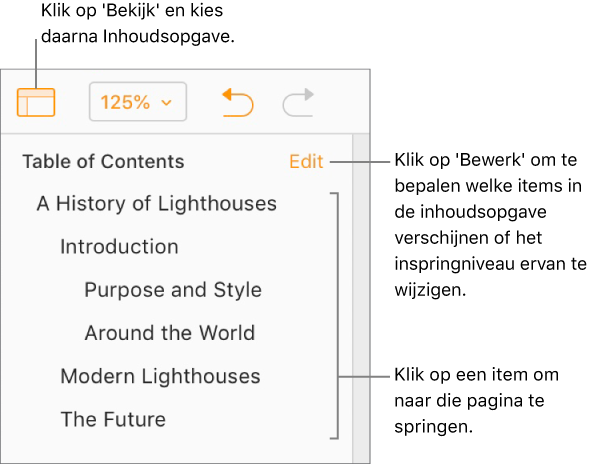
Opmerking: Als je het document in pdf- of EPUB-indeling downloadt, wordt de inhoudsopgave toegevoegd voor gebruik in readers (zoals Apple Books) die navigatie ondersteunen.
Een inhoudsopgave aanmaken
Als je dat nog niet hebt gedaan, kun je alineastijlen toepassen op de tekst die moet verschijnen in de inhoudsopgave.
Als de sjabloon die je hebt gebruikt om je document aan te maken plaatsaanduidingstekst bevatte die je vervolgens hebt gewijzigd, worden sommige alineastijlen mogelijk al toegepast.
Klik op de knop 'Weergave'
 in de knoppenbalk en klik dan op 'Inhoudsopgave'.
in de knoppenbalk en klik dan op 'Inhoudsopgave'.De items in de inhoudsopgave hangen af van welke alineastijlen zijn ingeschakeld voor de inhoudsopgave in de sjabloon die je gebruikt (elke sjabloon heeft specifieke stijlen die standaard ingeschakeld staan). In een lege sjabloon (portret) worden alinea's met de titel- en koptekststijlen ingeschakeld voor de inhoudsopgave.
Om de item van de inhoudsopgave te wijzigen, klik je op 'Bewerk' in de rechterbovenhoek van de inhoudsopgave en voer je een van de volgende handelingen uit:
Wijzigen welke alineastijlen worden ingeschakeld: Selecteer of verwijder de alineastijlen die je wilt meenemen of uitsluiten. Tekst in je document die de geselecteerde alineastijl gebruikt, verschijnt in de inhoudsopgave.
De inspringing van de items wijzigen: Klik op de knop 'Inspringen' of 'Uitspringen' rechts van een geselecteerde stijl.
Navigeren met gebruik van de inhoudsopgave
Klik op de knop 'Weergave'
 in de knoppenbalk, klik op 'Inhoudsopgave' en klik daarna op het item waar je heen wilt.
in de knoppenbalk, klik op 'Inhoudsopgave' en klik daarna op het item waar je heen wilt.
Items in inhoudsopgave aanpassen
Je kunt wijzigen welke lettertypestijlen deel uitmaken van de inhoudsopgaven en het inspringniveau wijzigen voor elk item in de inhoudsopgave.
Als je de inhoudsopgave nog niet ziet in de de linker zijbalk, klik dan op de knop 'Weergave'
 in de knoppenbalk en klik vervolgens op 'Inhoudsopgave'
in de knoppenbalk en klik vervolgens op 'Inhoudsopgave'De items in de inhoudsopgave hangen af van welke alineastijlen zijn ingeschakeld voor de inhoudsopgave in de sjabloon die je gebruikt (elke sjabloon heeft specifieke stijlen die standaard ingeschakeld staan). In een lege sjabloon (portret) worden alinea's met de titel- en koptekststijlen ingeschakeld voor de inhoudsopgave. Hieronder wordt beschreven hoe je kunt wijzigen welke alineastijlen zijn ingeschakeld.
Klik op 'Bewerk' in de rechterbovenhoek van de inhoudsopgave en voer een van de volgende handelingen uit:
Wijzigen welke alineastijlen worden ingeschakeld: Selecteer of verwijder de alineastijlen die je wilt meenemen of uitsluiten. Tekst in je document die de geselecteerde alineastijl gebruikt, verschijnt in de inhoudsopgave.
De inspringing van de items wijzigen: Klik op de knop 'Inspringen' of 'Uitspringen' rechts van een geselecteerde stijl.
Wanneer je klaar bent, klik je buiten de lijst om deze te sluiten.
Als je een document deelt, verschijnen alle wijzigingen die jij of anderen aan de inhoudsopgave hebben aanbracht pas nadat je de inhoudsopgave hebt gesloten en opnieuw hebt geopend.